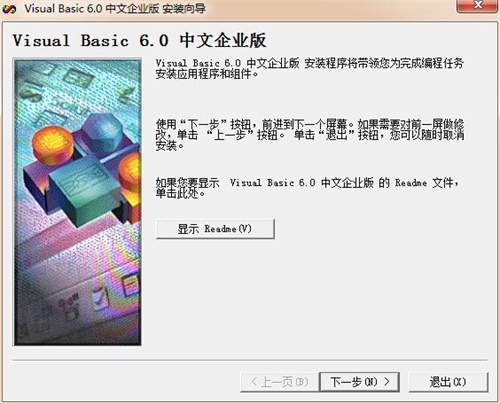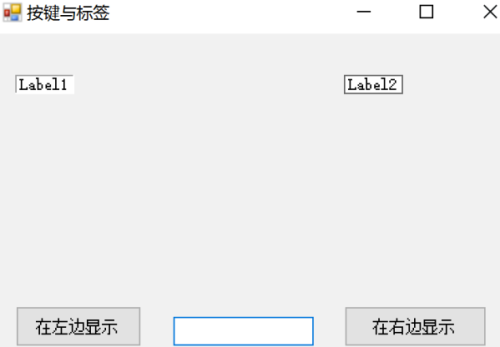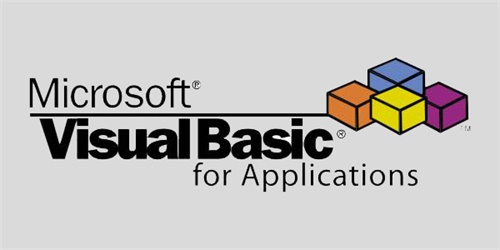vb6.0企业版(Visual Basic)是一款非常实用的协助开发的事件编程工具,软件可以适用于win7、win8、win10等多种操作系统。 Visual Basic精简版中文安装包可以快速便捷的帮助用户连接数据库,并建立ActiveX控件。
vb6.0还有着标准的ui布局,所需的工具栏、标题窗口等排列简明科学,使得用户使用时更加的顺手。
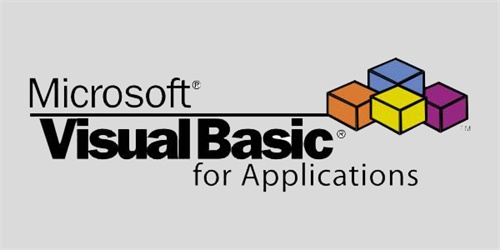
vb6.0企业版功能特色
1、Visual Basic6.0(vb6.0中文版)由标题栏、菜单栏、工具栏、工具箱、窗体窗口、工程窗口、属性窗口、窗体布局窗口等构成。
2、Visual Basic6.0(vb6.0中文版)0的组件有很多,比如编辑器、设计器、属性等开发组件。
3、Visual Basic6.0(vb6.0中文版)还提供了窗口编辑,可直接对窗口进行编辑和预览。
4、Visual Basic6.0(vb6.0中文版)的工具箱由指针、图片框、标签、文本框、框架、命令按钮、复选框、单选按钮、组合框、列表框、水平滚动条、垂直滚动条、定时器、驱动器列表框、目录列表框、文件列表、形状控件、直线、图像控件、数据控件、OLE容器构成。
visual basic6.0怎么激活
序列号: e5kr-jg48a-ab3a3
授权钥匙:h7z-zex
产品编号:CPE1360CPFS180.BCB_6 C++BUILDER 6 Enterprise
SN:111-1111111
S/N:425-0052536
vb6.0安装教程
1、双击打开下载的.exe文件,选择合适的安装位置
2、双击启动【SETUP】文件,进入Visual Basic安装向导,继续下一步
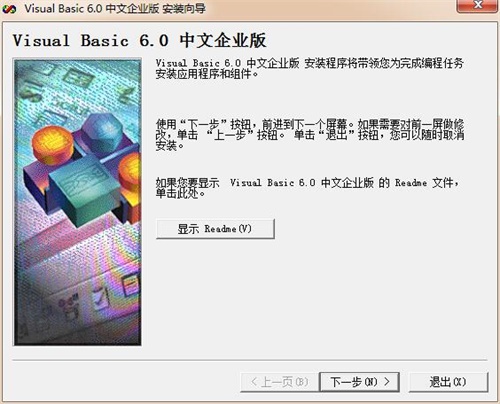
3、勾选“接受协议”,单击下一步继续安装。
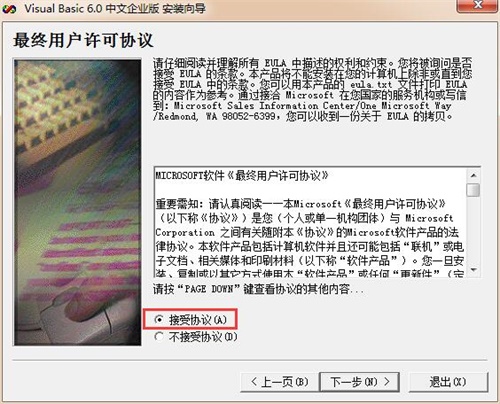
4、填写产品的ID号111-1111111,继续下一步
5、勾选“安装Visual Basic6.0中文企业版”,继续下一步
5、单击“浏览”可修改安装目录,设置完成后点击下一步进行安装
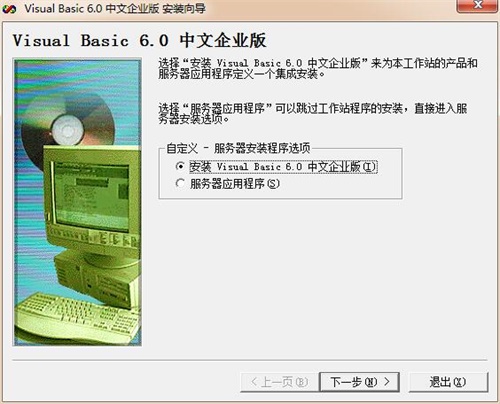
6、接下来我们就可以进入到Visual Basic6.0简体中文企业版安装程序界面,如下图所示,我们点击界面下方的继续。
7、进入到Visual Basic6.0简体中文企业版安装类型选择界面,我们可以点击典型安装,软件会默认安装选项和位置,我们也可以点击自定义安装,自行选择想要安装的组件以及安装位置,选择完成后点击安装。
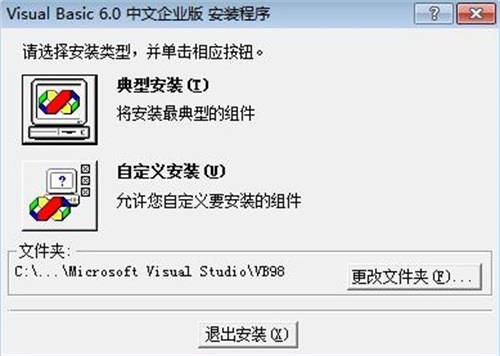
8、Visual Basic6.0简体中文企业版软件就开始安装了,在安装中会出现下图中需要重启电脑的提示,我们点击重新启动Windows选项。
9、等待Windows重启完成后进入到下图中的安装MSDN界面,这里我们需要把界面中勾选的“安装MSDN”选项取消掉,然后点击下一步。
10、接下来会弹出下图中的提示框,我们直接点击“是”选项。
11、进入到下图中的服务器安装界面,我们不用选择界面中的服务器组件,直接点击下一步。
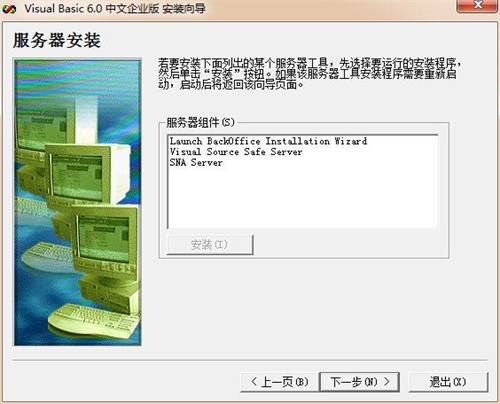
12、接下来进入到现在通过web注册界面,我们将界面中的勾选的“现在注册”取消以后,点击完成就可以完成Visual Basic6.0简体中文企业版的安装了。
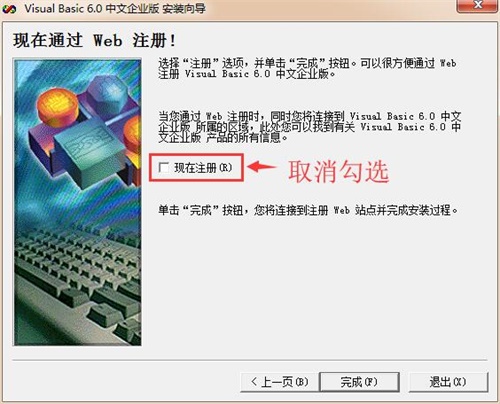
13、Visual Basic6.0简体中文企业版安装完成后,我们还需要再安装MSDN安装程序才可以正常使用,我们点击下方的链接就可以下载,然后安装好之后就可以打开vb6.0软件使用了。
vb6.0使用方法
1、在「已安装的模版」中选择「Visual Basic」,「Windows窗体应用程序」
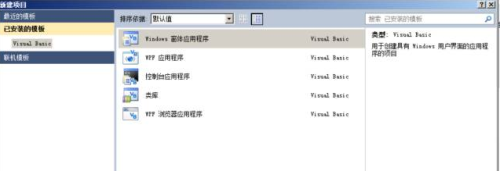
2、简单试做一个「按键(Button)和标签(Label)」的Visual Basic程序。下图所示就是本次要做的程序启动后的画面和该程序运行时的画面。
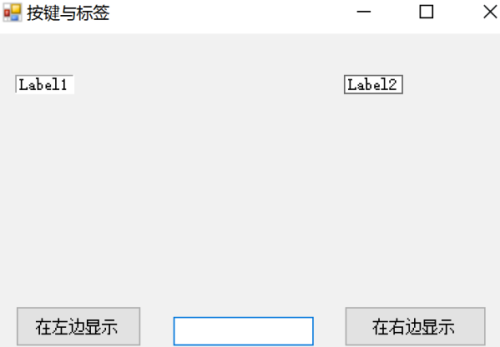
vb6.0常见问题
问:从哪里可以下载到Visual Basic 6.0中文版的软件?
本下载站为你提供安全的Visual Basic6.0(vb6.0中文版)下载。
问:VB6.0简体中文版安装时,总提醒要先运行安装向导?
将安装目录下的key.dat用记事本打开,将 "aspo"=dword:00000000 改成 "aspo"=dword:00000001,再将key.dat重命名为key.reg,双击key.reg,最后双击ACMBOOT.EXE即可安装。
问:如果在为 Internet 部署创建一个软件包的过程中遇到未知的错误 80042114:所选择的 Web 服务器不支持所选择的服务提供 provider。继续进行吗?
产生这个错误的原因是已经指定通过使用 HTTP URL 将软件包发布到一个 FTP 站点上。如果能够确定拥有对 web 服务器的访问权限,可以单击“是”,继续进行部署。
要避免将来再次发生这个错误,当在同一个服务器上创建一个部署软件包的时候,请指定站点及其协议。进行这个操作的时候,将出现下面这个对话框:
指定的 URL 和发布方法可以为一个 Web 发布站点被保存在注册表中作。这就可以确保 URL 和发布方法是有效的,并且可以在将来部署到这个站点的时候节省时间。想要将此信息保存为一个 Web 发布站点吗?
如果选择“是”,就会保存站点信息而且再也不会遇到 80042114 错误了。
精品软件
- HyperSnap 烈火汉化绿色版(专业级抓图工具)8.11.00v8.11.00
- [未上架]Windows XP SP2 MSDN原版光盘(592M)v1.0
- Unlocker(最好的顽固软件删除工具) 32Bit 中文绿色版v1.9.2
- KoolMoves(制作动画GIF制作文字特效增加帧动作等) 汉化绿色增强特别版v8.10
- BetterJPEG(裁剪缩放JPG压缩图片)汉化绿色特别版v2.0.0.9
- 谷歌拼音输入法 绿色版(互联网上流行词汇一网打尽) 中文免费版v2.7.21.114
- 文件夹加密精灵(文件夹加密的利器) 绿色特别版v4.20
- 反间谍木马(Zemana AntiLogger )中文注册版v1.9.3.602
- AusLogics Registry Defrag(分析整理注册表碎片)汉化绿色版V4.0.4.47
- NetInfo(功能完善的网络工具箱) Build 715汉化绿色特别版V6.2
- [未上架]RM.RMV格式转换(Allok RM RMVB to AVI MPEG DVD Converter)2.2.0807汉化绿色特别版v1.0
- CPU超频工具(CrystalCPUID )汉化绿色版v4.15.2.451
- MP3Cutter(MP3文件分割大师)汉化绿色特别版6.5
- PhotoZoom Pro(专业图片无损放大)多国语言便携版7.0.2
- Recover My Files(强大的数据恢复软件) 汉化绿色版v4.6.8.993
- Notepad++(工作记事本)中文增强版7.7
用户评论
最新评论
- 置顶 甘肃酒泉联通 网友 你是晚来风
已经试验 成功了~
- 置顶 广西玉林电信 网友 这样就好
好东西,马上试试效果!
- 置顶 山西长治移动 网友 醉酒思红颜ゝ
这个很厉害
- 置顶 山东滨州联通 网友 初衷
这次不得不赞了,厉害厉害
- 置顶 广西柳州联通 网友 别来无恙
超级喜欢这款软件,谢谢
最新专题
更多>最新更新
更多>热门标签
软件排行榜
- 1
- 2
- 3
- 4
- 5
- 6
- 7
- 8
- 9
- 10